win10系统自动登陆的设置办法
发布日期:2018-07-11 作者:Win10正式版官网 来源:www.52xitong.com每次一来公司就需要点击电脑,点击电脑还需要写入账号密码才能登陆桌面,这样子很麻烦,于是有网友就想设置一下系统自动登陆,但是许多网友不熟悉win10系统自动登陆的设置办法,为此小编赶紧整理了以下文章内容借助我们。
办法/步骤:
1、点击电脑,写入密码登陆。登陆后,同时按下键盘上的“win”键和“R”健。就会出现以下窗口。在点击栏写入“netplwiz”,打开确定运行该命令。
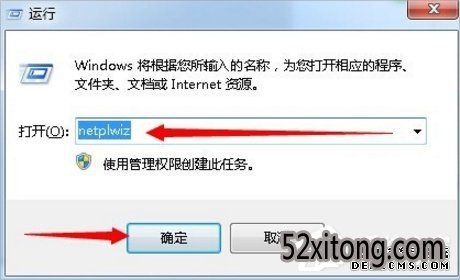
2、在这里,关闭勾选的“要使用本机,网友必须写入网友名和密码”这条选项。
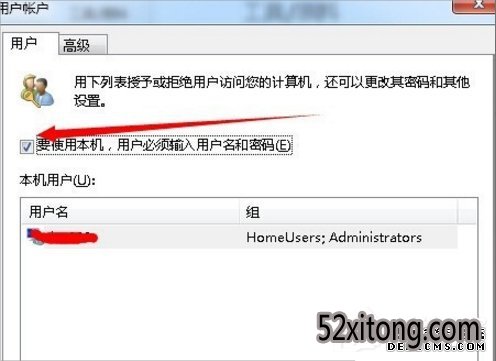
3、然后,打开应用,会弹出另一个窗口。
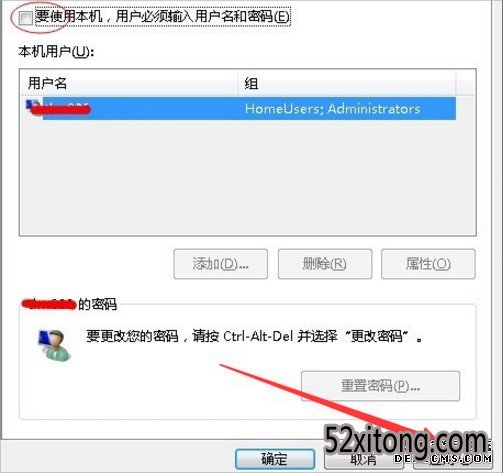
4、在这个窗口下,是设置登陆账户的名称和密码。写入完毕打开“确定”,窗口会关闭。
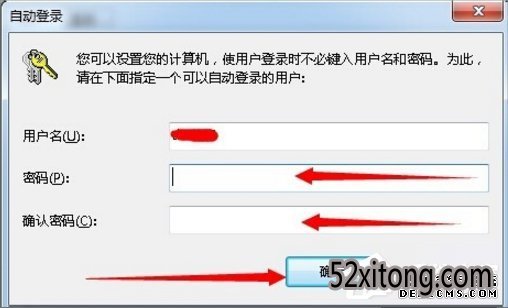
5、打开“确定”保存设置。下一次的登陆你的电脑就不会再需要你写入密码了。
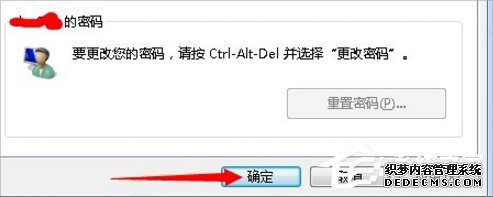
6、设置完成后。如果你需要密码登陆,只需在这里,点击勾选的“要使用本机,网友必须写入网友名和密码”这条选项就可以了。
win10系统自动登陆的设置办法就讲到这里了,大家只需要取消掉开机写入密码登陆就可以了,其实也就是去掉“要使用本机,网友必须写入网友名和密码”前面的勾。
相关系统推荐
Win10系统教程栏目
Win10系统教程推荐
win10系统下载排行
友情链接